Cum de a restabili gazde ferestre 7 fișier
de recuperare manuală
Dar gazda nu are nimic de a face cu ea: a transformat doar un instrument în mâinile software-ului rău intenționat. Deci, după curățare pentru Windows Antivirus pentru a începe pentru a restabili gazde.
- Găsiți meniul „Start“ cerere standard „Notepad“. Click pe el, faceți clic dreapta și a alerga cu privilegii de administrator.
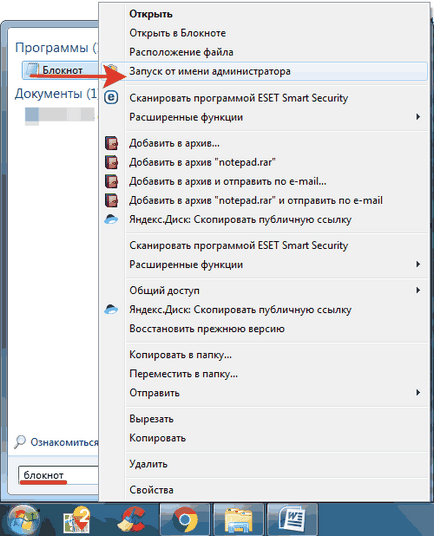
- Deschideți "File" și faceți clic pe "Open".
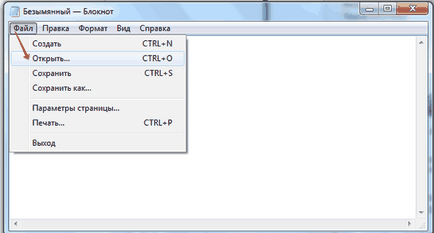
- Du-te la C: \ drivere Windows \ system32 \ \ etc și deschide gazdele. Trebuie să alegeți fișierul care nu are nici o extensie, cum ar fi «vechi», «ics», și alte astfel de adăugiri.
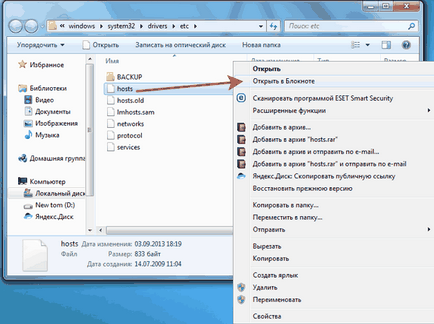
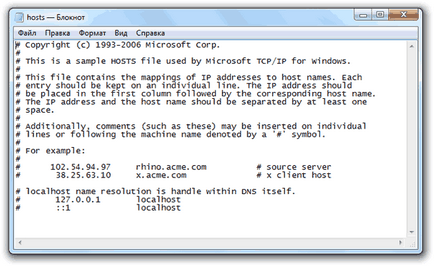
Asta nu sa inutile cu siguranță nu a fost, eliminați gazdă vechi și de a crea un nou fișier:
- Deschideți „Notepad“, copiați textul pentru Windows 7.
- Deschideți „File“, selectați „Save“ și specificați numele documentului «gazdele». Salvați-l până desktop
- Deschideți dosarul C: drivere \ Windows \ system32 \ \ etc. Redenumirea gazdă vechi prin adăugarea prefixul «vechi».
- Mutați gazdele documentul nou creat de pe desktop la folderul C: drivere \ Windows \ system32 \ \, etc. Dacă vi se solicită o parolă de administrator, faceți clic pe „Continue“.
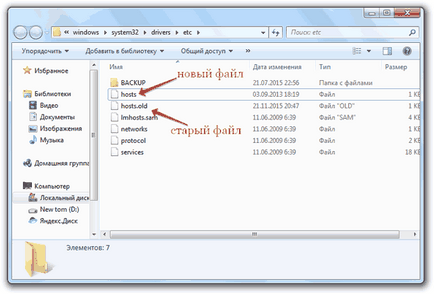
Acum, gazda vechi nu va funcționa la fel de bine în interiorul nimic nou cu precizie mai mult nu va fi, astfel încât să nu vă faceți griji despre bani și siguranța datelor cu caracter personal.
recuperare automată
Dacă recuperarea manuală sună complicat, este posibil să se stabilească gazdă cu ajutorul unor instrumente speciale. De exemplu, Microsoft articol suport tehnic pentru corectarea fișierului gazde pe diferite versiuni de Windows oferă un utilitar de descărcare Fix It, după lansarea care intrările suplimentare vor fi șterse fără intervenția utilizatorului.
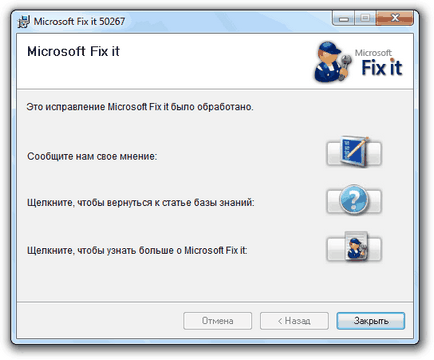
Un alt mod - de a utiliza software-ul antivirus avz. Acesta este un instrument puternic de cercetare și restaurare Windows, dar vom lua în considerare doar una dintre funcțiile sale - stonecrop gazde fișier.
- Descărcați avz de la dezvoltator (software-ul este gratuit).
- Porniți fișierul AVZ.exe. Deschideți meniul „File“, selectați sub-secțiunea „Restaurare sistem.“
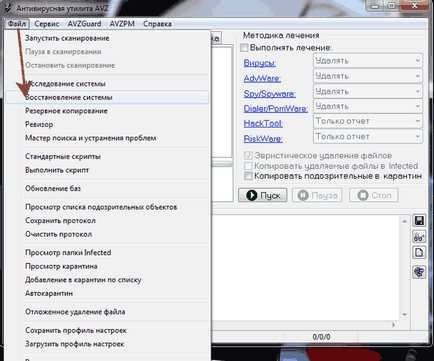
- Verificați caseta cu numărul 13 - „Curățarea fișierului Hosts“ Faceți clic pe butonul „Executare operațiuni selectate.“
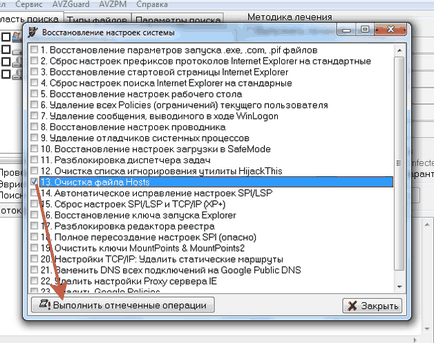
După curățare, calculatorul gazdă trebuie să fie repornit. Când reîncărcare, deschide gazdele printr-un notebook și asigurați-vă că acesta a început să arate așa cum este descris în manualul de pe pagina de suport Microsoft.